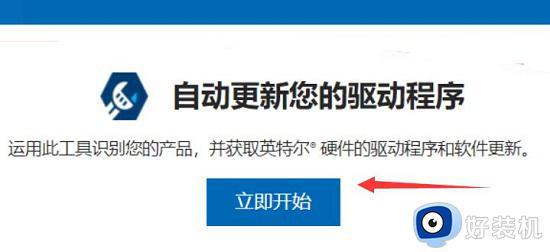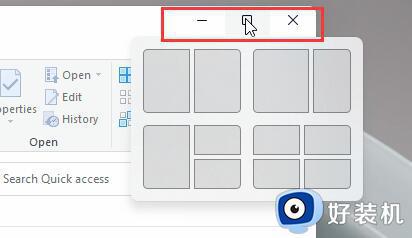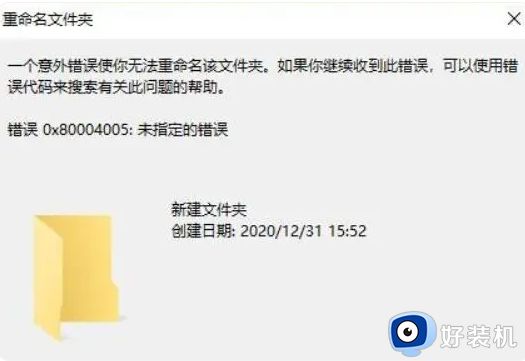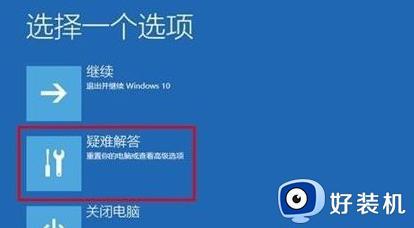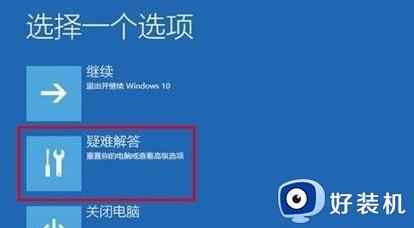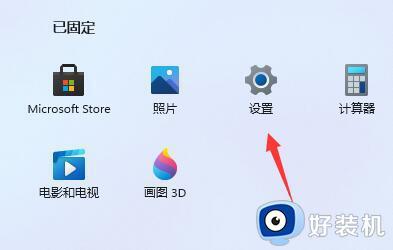更新Win11系统后桌面窗口管理器无法正常运行的解决教程
时间:2022-08-04 14:47:32作者:huige
近日有小伙伴在更新win11系统之后,发现桌面窗口管理器无法正常运行,也打不开开始界面设置,很多人碰到这样的问题都束手无策,该怎么办呢,接下来就给大家讲解一下更新Win11系统后桌面窗口管理器无法正常运行的解决教程吧。
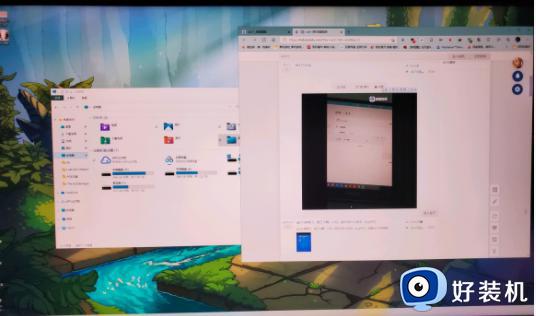
具体解决方法如下:
1、按下 “Ctrl + Alt + Del” 快捷键,启动任务管理器。
2、点击任务管理器底部的 “详细信息” 按钮,将界面展开。
3、点击任务管理器顶部的 “文件”》“运行新任务” 按钮。
4、对话框中输入 “cmd” (不带引号),敲击回车启动命令提示符。
5、复制下方命令,粘贴至命令提示符:
reg delete HKCUSOFTWAREMicrosoftWindowsCurrentVersionIrisService /f && shutdown -r -t 0
6、再次敲击回车,您的电脑将自动重启并恢复至正常状态。
上述给大家讲解的就是更新Win11系统后桌面窗口管理器无法正常运行的详细解决方法,有遇到一样情况的话,可以按照上述方法来解决。